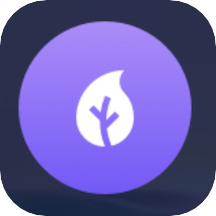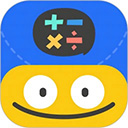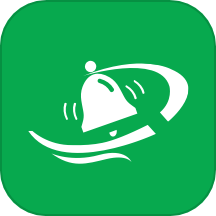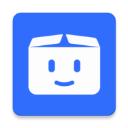Win8 ISO文件安装教程:轻松上手步骤
作者:佚名 来源:未知 时间:2024-11-17
Win8 ISO如何安装
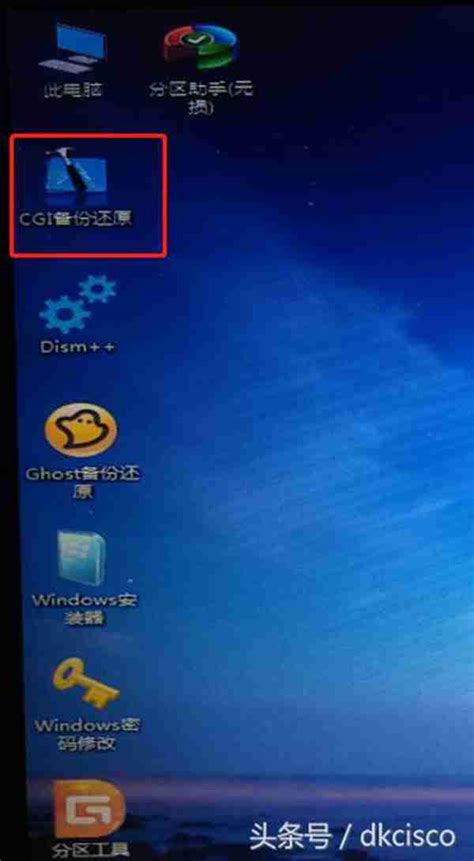
安装Windows 8操作系统可以通过多种方式实现,其中使用ISO文件进行安装是一种常见且灵活的方法。ISO文件是光盘镜像文件,包含了Windows 8操作系统的全部安装文件。本文将详细介绍如何使用ISO文件安装Windows 8,确保目标用户能够全面了解这一过程。
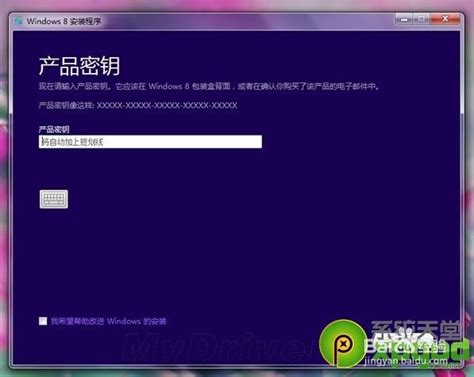
一、准备工作
在开始安装Windows 8之前,需要准备一些必要的工具和材料。
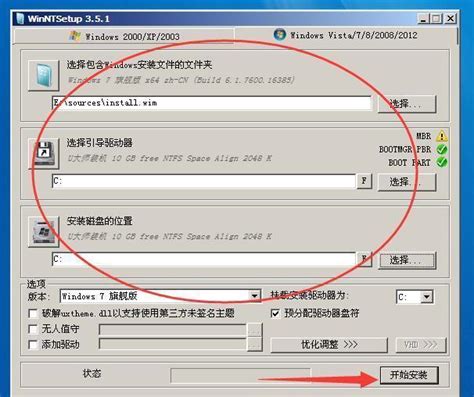
1. 下载Windows 8 ISO文件:
为了顺利进行Windows 8的安装,首先需要从微软的官方渠道下载Windows 8镜像文件(ISO)。确保下载的版本与当前持有的密钥匹配,这样可以避免在安装过程中的密钥验证问题。
2. 制作启动U盘:
接下来,需要一个至少8GB容量的U盘,以及Rufus这款轻便的工具。Rufus可以帮助将ISO文件写入U盘,制作可启动的安装盘。
插入U盘并打开Rufus软件。
在Rufus界面的“设备”栏中选择插入的U盘。
在“启动选择”栏中,点击选择并浏览之前下载好的Windows 8 ISO文件。
其他选项可以保持默认设置,然后点击“开始”。Rufus将会格式化U盘并将ISO文件写入U盘,这个过程可能需要几分钟时间。
3. 设置BIOS:
为了确保计算机能够从U盘启动,需要进入BIOS设置并将U盘设置为第一启动项。
重新启动计算机,并在开机时迅速按下特定的键(通常是F2、F12或Delete键)进入BIOS设置界面。
在BIOS设置界面中,找到启动顺序(boot order)设置,将U盘设置为首选启动设备。
保存更改并退出BIOS设置。
二、安装过程
完成准备工作后,接下来就可以开始实际的安装过程了。
1. 启动计算机并进入安装界面:
将制作好的启动U盘插入计算机,重新启动计算机。计算机将从U盘启动,进入Windows 8安装界面。
选择语言、时间和键盘布局,然后点击“下一步”。
2. 开始安装:
点击“立即安装”,输入产品密钥以激活Windows 8。
在许可条款窗口,勾选“我接受许可条款”,然后点击“下一步”。
3. 选择安装类型:
建议选择“自定义:仅安装Windows(高级)”,这样可以进行干净的重装,避免残留文件的干扰。
选择要安装Windows的分区。如果是新硬盘,可以根据需求创建新的分区。
4. 复制文件和安装:
点击“下一步”,安装程序将开始复制文件并进行安装。这个过程大约需要十几分钟到一个小时,具体时间取决于硬件性能。
三、系统设置与更新
安装完成后,需要进行一系列初始设置,并确保所有硬件驱动程序已更新。
1. 初始设置:
系统安装完成后,会自动重启并进入配置界面。根据提示设置电脑名称、账户、密码等信息。
选择连接到网络,系统会自动下载并安装必要的驱动和更新。
2. 更新驱动程序:
进入系统后,首先需要确保所有硬件驱动程序均已更新。可以从设备管理器中检查未识别的设备,并从制造商官方网站下载最新的驱动程序。例如,Intel或AMD提供的芯片组和显卡驱动。
3. 安装常用软件:
根据自己的需求安装常用的软件工具,如浏览器、Office套件或图像编辑工具等。微软提供的Microsoft Store也是一个不错的选择,具有丰富的应用程序资源。
四、维护与优化
为了确保Windows 8系统的稳定运行,需要定期进行系统维护和优化。
1. 保持系统更新:
保持系统更新是最简单有效的维护方法之一。确保自动更新设置已打开,以便系统自动下载和安装补丁。
2. 磁盘清理和碎片整理:
定期进行磁盘清理和碎片整理可以有效改善系统性能。可以使用系统自带的磁盘清理工具和磁盘碎片整理工具进行操作。
3. 备份与还原:
为了防止系统故障导致的数据丢失,建议定期进行系统备份。可以使用Windows内置的备份和恢复功能,或者使用第三方备份工具,如傲梅轻松备份免费版,来创建系统镜像备份。
五、其他注意事项
在安装Windows 8的过程中,还有一些其他注意事项需要牢记。
1. 检查硬件兼容性:
在安装之前,确保计算机的硬件与Windows 8兼容。特别是老旧硬件,可能需要更新驱动程序或升级硬件才能正常运行Windows 8。
2. 选择正确的安装版本:
根据需求选择合适的Windows 8版本进行安装。例如,家庭用户可以选择Windows 8,而专业用户可能需要选择Windows 8 Pro。
3. 备份重要数据:
在进行系统安装或升级之前,务必备份重要数据。以防万一在安装过程中出现问题,导致数据丢失。
4. 使用正版密钥:
为了避免法律问题和使用限制,建议使用正版密钥进行激活。这样不仅可以享受完整的系统功能,还可以获得微软的官方支持和更新服务。
通过以上步骤,相信读者已经掌握了使用ISO文件安装Windows 8的基本方法。在安装过程中,如果遇到任何问题,可以参考微软官方网站或相关论坛上的教程和解决方案。学会自己安装操作系统,不仅可以节省维修费用,还能在遇到系统问题时游刃有余,主动掌控自己的设备。
- 上一篇: 轻松解决!Word文档无法打开并弹出错误报告的实用方法
- 下一篇: 如何集齐支付宝的五福?